Unidades
La unidad es un vehículo, máquina, equipo (incluyendo inmóvil), hombre o animal que se sigue.
Se puede trabajar con las unidades en el sistema de rastreo satelital (pestaña Unidades) y en el sistema de gestión (sección Unidades).
El proceso de creación y ajuste de unidades está descrito detalladamente en este apartado de la documentación.
En la tabla de la sección Unidades se muestran todas las unidades creadas que se puede seguir en el sistema de rastreo satelital. También aquí se muestran las unidades desactivadas que no están disponibles para usuarios en el sistema de rastreo. Para facilitar la búsqueda puede utilizar el filtro dinámico.
En la sección se puede realizar diferentes acciones con las unidades: crear, desactivar, cambiar de cuenta, etc.
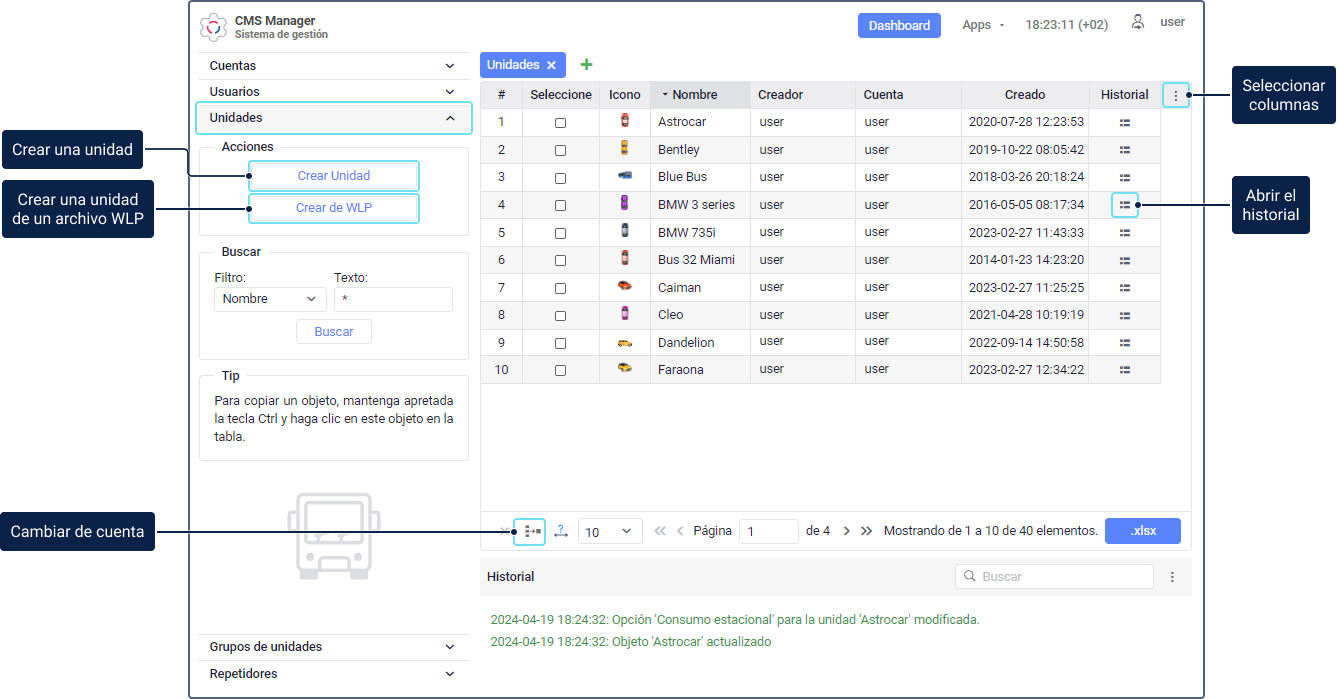
Selección de columnas
Para seleccionar columnas con información adicional sobre las unidades, haga clic en el icono  en el encabezado de la tabla. En el menú están disponibles las siguientes columnas:
en el encabezado de la tabla. En el menú están disponibles las siguientes columnas:
| Columna | Descripción |
|---|---|
| # | El número de secuencia de la unidad en la tabla. |
| Seleccione | La selección de la unidad en la tabla. |
| Icono | El icono de la unidad que se ha seleccionado en la pestaña del mismo nombre en las propiedades de la unidad. |
| Nombre | El nombre de la unidad que se ha indicado en sus propiedades básicas. |
| Creador | El usuario en cuyo nombre se ha creado la unidad. |
| Cuenta | La cuenta a la que pertenece la unidad. |
| Tipo de dispositivo | El tipo de dispositivo que se ha indicado en las propiedades básicas de la unidad. |
| Desactivación | La fecha y hora de la desactivación de la unidad en el sistema. Se muestran solo en las líneas de las unidades desactivadas. |
| Creado | La fecha y hora de creación de la unidad en el sistema. |
| UID | El número de identificación del dispositivo en el sistema, que se ha indicado en las propiedades básicas de la unidad. |
| Teléfono | El número de la tarjeta SIM insertada en el dispositivo. Se indica en las propiedades básicas de la unidad. |
| Hora de último mensaje | La información sobre cuánto tiempo hace que se ha recibido el último mensaje de la unidad. |
| Grupos | Los grupos a los que se ha agregado la unidad. |
| Campos personalizados | Los campos personalizados que se han creado en la pestaña del mismo nombre en las propiedades de la unidad. |
| Historial | El icono que permite abrir el historial de la unidad. |
Acciones con unidades
Se puede realizar las acciones estandarizadas con unidades:
- crear (botón Crear unidad);
- copiar;
- ver/modificar propiedades;
- eliminar.
Después de hacer clic en el icono  , especifique una causa de eliminación de la unidad. Al seleccionar las causas Faltan funciones necesarias y Otra causa, se requiere rellenar un campo con información adicional (máx. 256 caracteres). La información introducida estará disponible para el usuario de la cuenta de nivel superior en la papelera (columna Causa de eliminación de unidad en la tabla).
, especifique una causa de eliminación de la unidad. Al seleccionar las causas Faltan funciones necesarias y Otra causa, se requiere rellenar un campo con información adicional (máx. 256 caracteres). La información introducida estará disponible para el usuario de la cuenta de nivel superior en la papelera (columna Causa de eliminación de unidad en la tabla).
Además, puede hacer lo siguiente:
| Acción | Descripción |
|---|---|
| Crear una unidad de un archivo WLP | Para hacer esto, apriete el botón Crear de WLP, cargue el archivo, seleccione los parámetros necesarios y apriete Siguiente. Para más detalles, consulte la sección Creación de una unidad utilizando un archivo WLP. |
| Desactivar/Activar unidades | Para hacer esto, apriete el botón Desactivación de unidades, mueva las unidades de la lista izquierda a la derecha y apriete OK. Para activar las unidades, muévalas de la lista derecha a la izquierda y guarde los cambios. La acción está disponible solo para las cuentas de nivel superior y para las cuentas con derechos de distribuidor para las cuales se utiliza el plan de facturación con el pago por cada unidad. Para más detalles, consulte la página Desactivación de unidades. |
| Cambiar de cuenta de unidades | Para hacer esto, apriete el icono , mueva las unidades de la lista izquierda a la derecha, escoja la cuenta en la lista desplegable y apriete OK. Para más detalles, consulte la página Cambio de cuenta de unidades. |